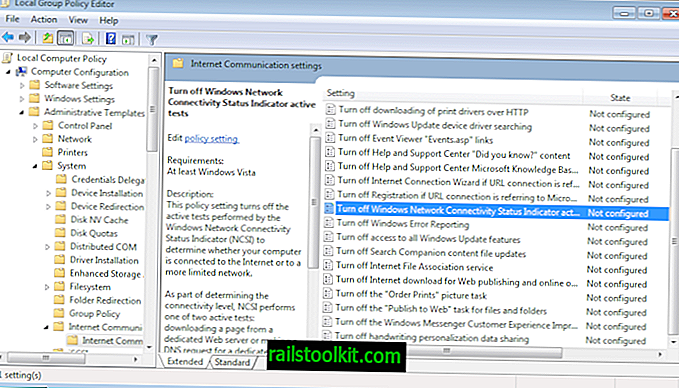Windows çalıştıran bir bilgisayarı her başlattığınızda, İnternet kullanılabilirliğini test etmek için bir İnternet bağlantı testi otomatik olarak yapılır.
Test, ncsi.txt metin dosyasını web sitesinin bulunduğu sunucudan indirmek için bir Microsoft web sitesine (//www.msftncsi.com/) bağlanmaya çalışır.
Windows daha sonra bilgisayarınızda İnternet erişimi, yerel alan ağı erişimi veya hiç ağ erişimi olup olmadığını bilir.
Kesin olarak, Ağ Bağlantısı Durum Göstergesi olan NCSI, metin dosyasının içeriğini kontrol etmek için etki alanı adına bağlanmaya çalışır.
Ayrıca, dns.msftncsi.com sitesinin DNS ad çözümlemesi için bir istekte bulunacak ve sonucun 131.107.255.255 olmasını bekliyor .
Metin dosyasının kendisi çok fazla bilgi içermez, yalnızca kesin olan Microsoft NCSI metnidir, ancak bir bağlantı girişimi yapıldığından sunucu tarafından kaydedilebilir.
Bu nedenle, ne zaman Windows başarılı bir şekilde İnternet bağlantısını kontrol ettiğinde, bağlantının ve IP adresinin süresi Microsoft'un sunucusu tarafından kaydedilir.
Bu, özelliğin ayrıntılı olarak açıklandığı bu Microsoft Tekniği sayfasında onaylanmıştır:
IIS günlükleri sunucuda www.msftncsi.com adresinde depolanır. Bu kayıtlar her erişimin zamanını ve bu erişim için kaydedilen IP adresini içerir. Bu IP adresleri kullanıcıları tanımlamak için kullanılmaz ve çoğu durumda, bir NAT adresi veya proxy sunucusunun arkasında belirli bir istemcinin değil, bir ağ adresi çeviri (NAT) bilgisayarının veya proxy sunucusunun adresidir.
Bilgiye göre, sunucu tarafından kaydedilen IP adresi kullanıcıları tanımlamak için kullanılmıyor.
A - çok yakın zamanda değil - Süper kullanıcı forumunda yayınlanan yayın, İnternet bağlantısının test edilmesini ve Microsoft sunucusuna veri gönderilmesini engellemek için iki seçeneğin altını çizer.
Birincisi, Windows Kayıt Defteri'ndeki denetimi devre dışı bırakır, ikincisi sunucuyu özel bir barındırılana dönüştürür, böylece denetimler denetiminiz altındaki bir sunucuda gerçekleştirilir.

Kayıt defteri
Bu daha kolay bir seçenektir. Tek gereken tek bir Kayıt defteri anahtarının değerini değiştirmek ve bununla iyi yapmak.
- Sistemdeki çalışma kutusunu getirmek için Windows-R kombinasyonunu kullanın.
- Regedit yazın ve enter tuşuna basın.
- Beliren UAC istemini onaylayın.
- Aşağıdaki klasöre gidin: HKEY_LOCAL_MACHINE \ SYSTEM \ CurrentControlSet \ services \ NlaSvc \ Parameters \ Internet
- EnableActiveProbing'e çift tıklayın ve değerini 1'den 0'a değiştirin.
- Bu özelliği devre dışı bırakır. Daha sonra tekrar etkinleştirmek isterseniz, değerini tekrar 1 olarak değiştirin.
Özel sunucu
Burada bulduğunuz değerleri aramalar için özel bir sunucu kullanmak üzere değiştirebilirsiniz. Bu, böyle bir sunucuya erişiminizin olmasını gerektirir.
- Yapmanız gereken ilk şey nsci.txt dosyasını kaydedip bir Internet sunucusuna yüklemek. Düz bir metin dosyası olarak erişilebildiğinden emin olun.
- Daha sonra, yukarıdakilerle aynı Kayıt Defteri klasörünün altında listelenen aşağıdaki değerleri değiştirmek gerekir.
- ActiveWebProbeHost'un kullanmak istediğiniz web sunucunuza ayarlanması gerekir.
- IPv6 kullanıyorsanız, ActiveWebProbeHostV6'yı da değiştirmeniz gerekir.
- ActiveDnsProbeContent'ı, etki alanınız tarafından kullanılan DNS sunucusu IP'si ile değiştirin.
- ActiveDnsProbeContentV6'yı, etki alanı tarafından kullanılan DNS sunucusunun IPv6 adresine değiştirin.
- EnableActiveProbing'in 1 olarak ayarlandığından emin olun.
Grup ilkesi
Evet, kılavuzda belirtilmeyen üçüncü bir seçenek mevcut. Grup İlkesi Düzenleyicisine erişiminiz varsa, oradaki özelliği de değiştirebilirsiniz.
- Çalışma kutusunu getirmek için Windows-R kullanın.
- Gpedit.msc yazın ve enter tuşuna basın.
- Aşağıdaki klasöre gidin: Yerel Bilgisayar İlkesi> Bilgisayar Yapılandırması> Yönetim Şablonları> Ağ> Ağ Bağlantısı Durum Göstergesi.
- Burada beş ayar bulabilirsiniz.
- Kurumsal DNS Probu Ana Bilgisayar Adresi, DNS probu için kullanılan ana bilgisayar adının beklenen adresini tanımlar.
- Kurumsal DNS Probu Ana Bilgisayar Adı, kurumsal ağda olduğu bilinen bir bilgisayarın ana bilgisayar adını tanımlar.
- Kurumsal Site Öneki Listesi, bağlantı için izlenmesini istediğiniz IPv6 kurumsal site öneklerinin listesini tanımlar.
- Kurumsal Web Sitesi Probu URL'si, aktif bir prob yapmak istediğiniz web sitesinin adresini tanımlar.
- Etki Alanı Konumu Belirleme URL'si, alanın konumunu belirlemek için kullanılan kurumsal web sitesinin HTTPS URL'sini tanımlar.
- Özelliği kapatmak için başka bir klasöre gitmeniz gerekir: Yerel Bilgisayar İlkesi> Bilgisayar Yapılandırması> Yönetim Şablonları> Sistem> İnternet İletişim Yönetimi> İnternet İletişim Ayarları.
- Burada, Windows Ağ Bağlantısı Durum Göstergesi etkin testlerini kapat özelliğini bulabilirsiniz.